So importieren Sie PST-Dateien in Outlook Mac – eine Schritt-für-Schritt-Anleitung
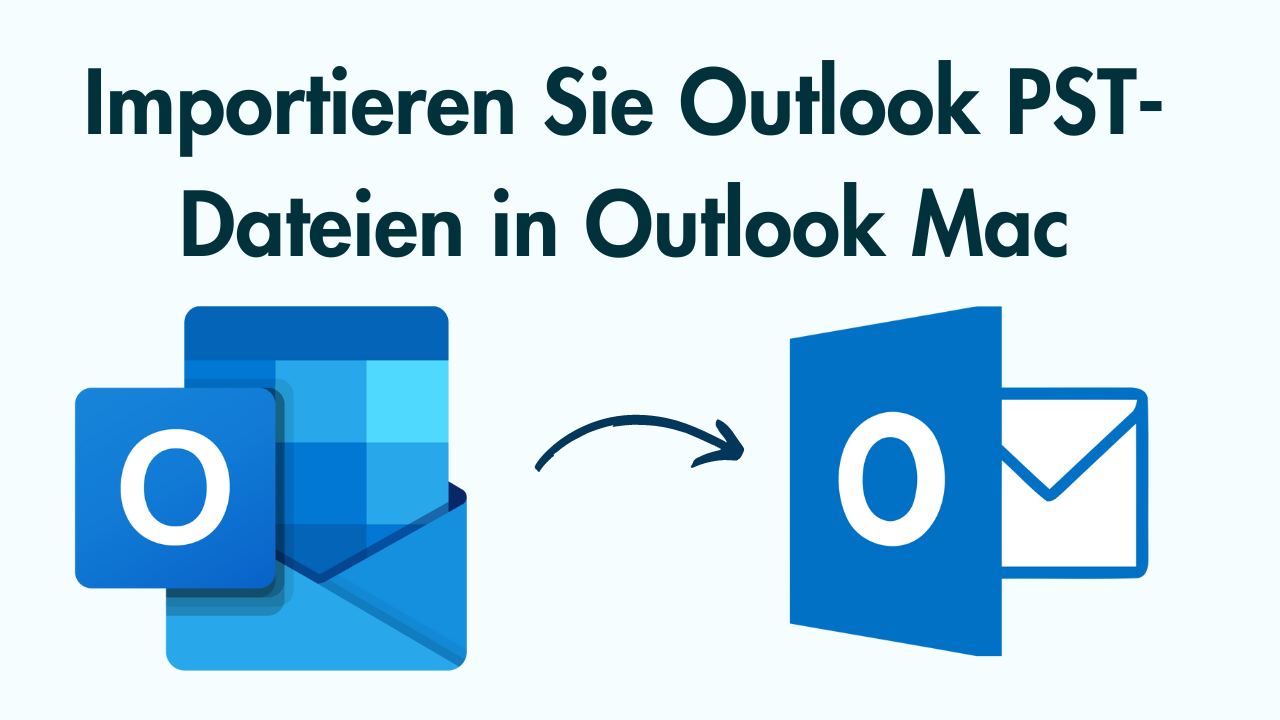
Microsoft Outlook ist ein beliebtes E-Mail-Programm, das von Millionen Menschen auf der ganzen Welt zum Verwalten ihrer E-Mails, Kalender, Aufgaben und anderen Informationen verwendet wird. Wenn Sie kürzlich zu Outlook für Mac gewechselt sind und über eine PST-Datei (Personal Storage Table) aus einer früheren Outlook-Installation unter Windows verfügen, fragen Sie sich möglicherweise, So importieren Sie PST-Dateien in Outlook Mac. Wir führen Sie durch die Schritte zum Importieren von Outlook-PST-Dateien auf dem Mac, wodurch eine reibungslose Übertragung Ihrer E-Mail-Daten gewährleistet wird. Also, lasst uns weitermachen.
Was ist die Outlook-PST-Datei?
Microsoft Outlook verwendet PST (Personal Storage Table) als Postfachformat. Dieser Dateityp wird zum Speichern von Daten von Outlook-Benutzern wie E-Mails, Kontakten, Kalendern usw. verwendet. Er wird auch auf Windows-Betriebssystemen verwendet.
Outlook für Mac speichert Postfachelemente im OLM-Dateiformat und behandelt PST als Windows-Archivdatei. Die einzige Verbindung besteht in der nativen Möglichkeit, PST-Datendateien zu importieren.
Jetzt kennen wir die Grundlagen beider Outlook-Datendateien. Kommen wir nun zur Lösung zum Importieren von Outlook-PST-Dateien auf dem Mac. Nachfolgend stellen wir eine manuelle Methode vor, mit der Sie PST-Dateien problemlos importieren können. Gehen wir also diese Schritte noch einmal zurück.
Importieren Sie PST-Dateien in Outlook Mac – manuelle Methode
Es gibt viele Menschen, die diese Aufgabe mit der kostenlosen Methode erledigen möchten. In diesem Fall ist dieser Teil also am besten für Ihre Bedürfnisse geeignet. Da wir Ihnen in diesem Teil weiterhin etwas über die manuelle Methode erzählen, beginnen wir mit dem Wissen.
Schritt 1: Installieren Sie die Anwendung „Outlook“ auf Ihrem Mac.
Schritt 2: Klicken Sie in der Menüleiste auf die Option „Datei“. 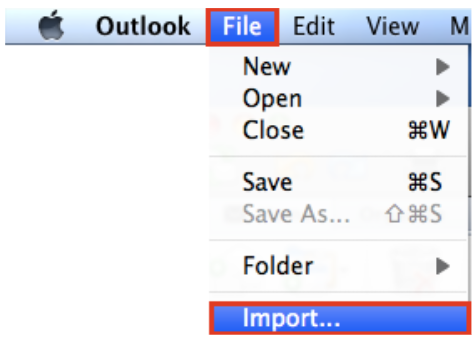
Schritt 3: Wählen Sie als Nächstes „Importieren“ aus dem Dateimenü. 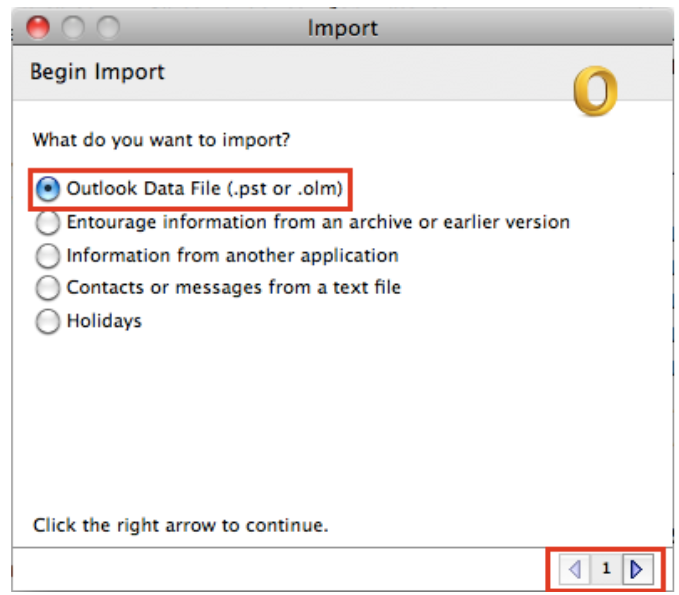
Schritt 4: Wählen Sie die „Outlook-Datendatei“ aus, indem Sie auf die Schaltfläche „Radio“ daneben klicken. 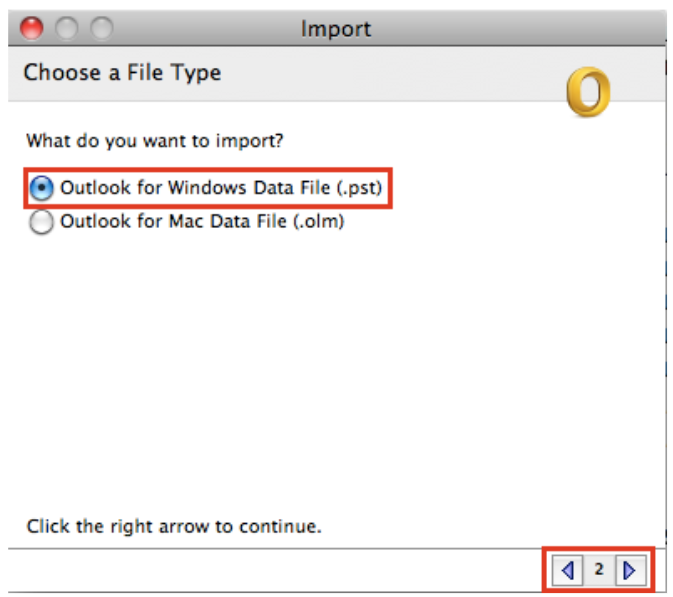
Schritt 5: Wählen Sie die „PST-Datei“ zum Importieren aus dem lokalen Verzeichnis sowie den „Speicherort“ zum Speichern der PST-Datei. Klicken Sie abschließend auf die Schaltfläche „Importieren“, um den Vorgang zum Hinzufügen von PST-Dateien zum Mac zu starten. 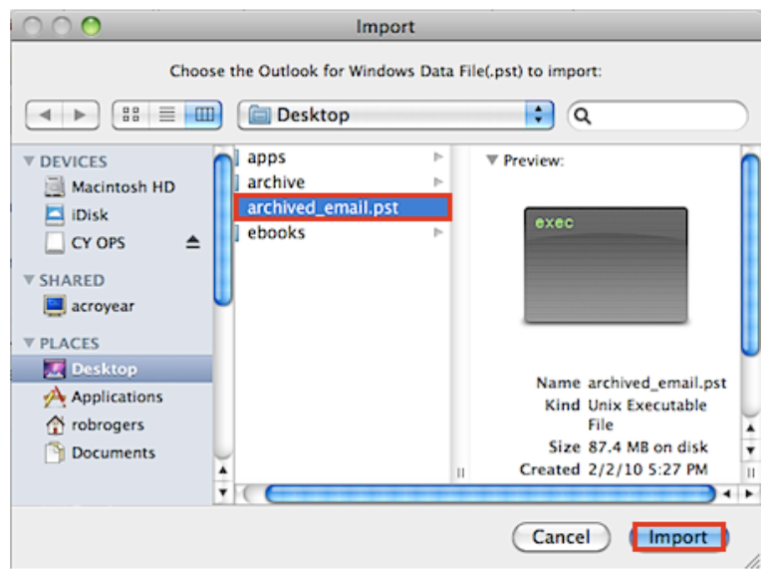
Schritt 6: Sobald der PST-Import in Mac Outlook abgeschlossen ist, können Sie die Outlook PST-Datei auf dem Mac anzeigen. 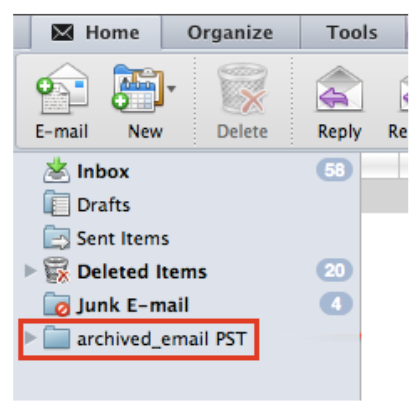
Hinweis: Diese Methode erfordert die Verwendung der Outlook für Mac-Software. Dies ist eine Premium-Anwendung, für die ein monatliches Abonnement erforderlich ist. Sie können die Testversion jedoch einen Monat lang herunterladen, sie für den hier beschriebenen Ansatz nutzen und dann entscheiden, ob Sie die App behalten möchten oder nicht.
Hier enden alle Methoden. Fahren wir nun mit dem folgenden Abschnitt fort, um die Gründe zu erfahren, warum Benutzer PST in Mac Outlook speichern möchten.
Importieren Sie PST-Dateien in Outlook Mac – Mögliche Gründe
Es gibt viele Gründe für den PST-Import, daher haben wir im Folgenden einige der Gründe beschrieben:
- Wenn Sie kürzlich von einem Windows-Computer auf einen Mac umgestiegen sind und Outlook auf Ihrem Windows-Computer verwendet haben, möchten Sie möglicherweise Ihre PST-Dateien importieren, um weiterhin auf Ihren E-Mail-Verlauf, Ihre Kontakte und Kalenderdaten zugreifen zu können. Outlook für Mac.
- Möglicherweise haben Sie sich entschieden, Outlook für Mac anstelle anderer E-Mail-Clients oder webbasierter E-Mail-Dienste zu verwenden. In diesem Fall kann der Import von PST-Dateien Ihnen dabei helfen, Ihren E-Mail-Verlauf und Ihre Kontakte auf einer Plattform zu konsolidieren.
- PST-Dateien werden häufig zum Speichern von E-Mails und anderen Outlook-Daten verwendet. Wenn Sie wichtige E-Mails in PST-Dateien auf dem Windows-System gespeichert haben, können Sie durch den Import dieser Dateien in Outlook für Mac problemlos auf diese archivierten Nachrichten zugreifen und diese durchsuchen.
- Wenn Ihre Organisation in einem Unternehmensumfeld von Windows-basiertem Outlook auf Outlook für Mac umsteigt, stellt der Import von PST-Dateien sicher, dass Mitarbeiter ohne Unterbrechung auf ihre historischen E-Mails und Daten zugreifen können.
- PST-Dateien können als Backups Ihrer Outlook-Daten dienen. Durch den Import von PST-Dateien können Sie Ihre E-Mail-, Kontakt- und Kalenderdaten wiederherstellen, wenn Ihre primären Outlook-Daten beschädigt oder nicht wiederherstellbar sind.
Software-Vorschlag: Jetzt haben Sie sich entschieden, dass Sie von Windows Outlook zu Mac Outlook wechseln möchten. Auch wenn Sie altes PST in ein anderes Dateiformat auf dem Mac konvertieren möchten. Dann können Sie dieses Outlook PST Converter Tool verwenden.
Dieses Tool ist ein zuverlässiges Dienstprogramm zum Konvertieren Ihrer PST-Datei in mehrere Formate wie OLM, EML, PDF, MSG, HTML, RTF, TXT, MHT, DOCX und vCard (.vcf), ohne dass Daten verloren gehen.
Endzeilen
In diesem gesamten technischen Leitfaden haben wir Ihnen alle Schritte erklärt, die Ihnen beim importieren Sie PST-Dateien in Outlook Mac helfen. Darüber hinaus haben wir auch die Gründe beschrieben, warum Benutzer Outlook-PST-Dateien auf dem Mac importieren möchten. Darüber hinaus haben wir Ihnen in einem Extra einen Vorschlag gemacht, der Ihnen beim Öffnen von PST-Dateien auf dem Mac hilft.
Häufig gestellte Fragen
F 1: Wie kann ich die PST-Datei in das OLM-Format konvertieren?
Antwort: Befolgen Sie die folgenden Schritte, um PST in OLM zu konvertieren:
- Installieren Sie die PST-Dateikonverter-Software auf Ihrem System
- Klicken Sie auf die Schaltfläche „Datei hinzufügen“, um die PST-Datei hinzuzufügen
- Sehen Sie sich nun die Vorschau der Outlook-E-Mails mit Anhängen an.
- Löschen Sie das „Dateiformat“ und wenden Sie die „Erweiterte Einstellung“ an.
- Klicken Sie abschließend auf die Schaltfläche „Exportieren“, um diese Konvertierung abzuschließen.
F 2: Was ist eine OLM-Datei?
Antwort: Die OLM-Datei ist die Datendatei, die Outlook für Mac zum Archivieren von E-Mail-Nachrichten, Kontakten, Kalenderelementen, Aufgaben und Notizen verwendet. Darüber hinaus kann OLM nicht zur Migration von Outlook-Konten nach Windows verwendet werden.